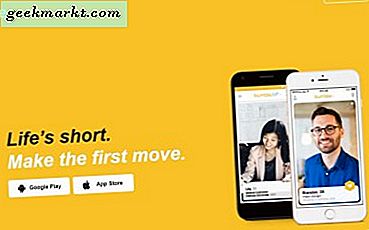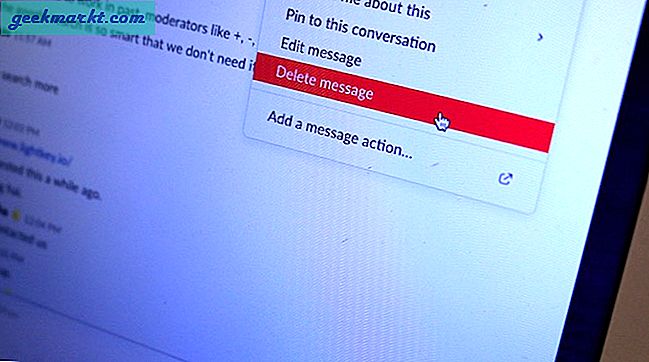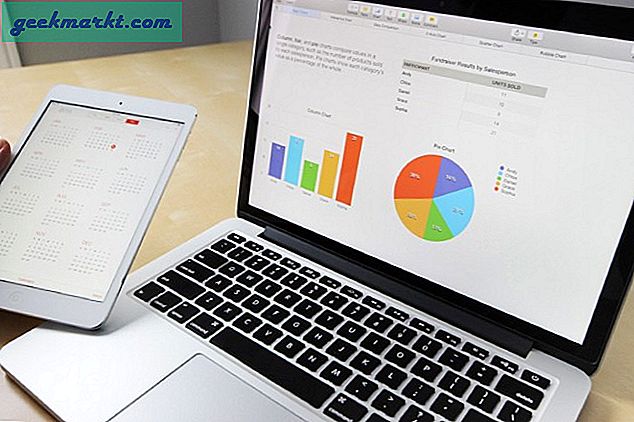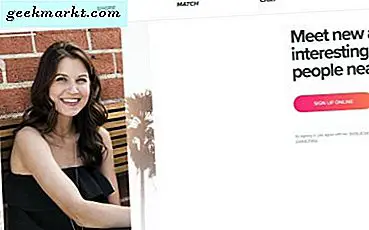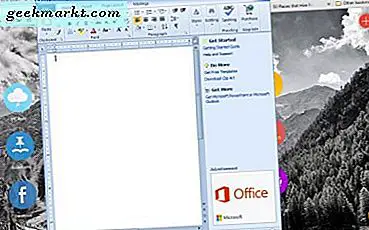
Windows 10, pencerelerin sağ üst kısmında üç düğme içerir. Minimize, Büyüt ve Kapat düğmeleridir. Orada bir pencereyi sabitlemek için bir düğme yoktur, böylece her zaman diğer açık pencerelerin üstünde kalır. Ancak, DeskPins ile masaüstünde windows pin olabilir.
İlk olarak, bu Softpedia sayfasından DeskPins'i Windows 10'a ekleyin. Zip dosyasını kaydetmek için o sayfada bulunan ŞİMDİ İNDİR düğmesine basın. Ardından, yazılımın kurulum sihirbazını dosyayı ayıklamadan Zip'den çalıştırabilirsiniz. Yazılımı daha sonra Start (Başlat) menüsünden açın ve ardından aşağıdaki tabloda gösterildiği gibi sistem tepsisindeki DeskPins simgesini bulacaksınız.

Şimdi Windows 10'da birkaç yazılım paketi açın. Sistem tepsisindeki DeskPins simgesine tıkladığınızda imleciniz bir pime dönüşür. Şimdi sabitlemek için aktif (veya seçili) bir pencerede herhangi bir yere tıklayın.
Bunu yaptığınızda, aşağıda gösterildiği gibi pencerenin başlık çubuğunda kırmızı bir iğne bulmalısınız. Bu, pencereyi sabitlediğinizi vurgular. Sabitlenen pencere en üst düzeye çıkarsa Geri Yükle düğmesine basın ve arkasındaki pencerelerden birine tıklayın. Sabitlenmiş pencerenin daima üstte kaldığını göreceksiniz. Böylece, tutturulmuş pencerenin diğer pencerelerini açamazsınız.

Başlık çubuğundaki simgesini tıklatarak bir pimi bir pencereden kaldırabilirsiniz. Alternatif olarak, pencerelerden pimleri kaldıran bir Ctrl + F12 kısayol tuşu da vardır. Ayrıca, DeskPins sistem tepsisi simgesini sağ tıklayarak tüm iğneleri kaldır'ı da seçebilirsiniz.
Birden çok pencereye pimler ekleyebilirsiniz. İki pencereyi tutturduysanız, bunlardan hiçbirine öncelik verilmez. Bu şekilde, tutturulmamış gibi, bir diğerinin üzerine bir sabitlenmiş pencere açabilirsiniz.
Diğer seçenekleri açmak için, sistem tepsisi simgesini sağ tıklayın ve Seçenek'i seçin. Bu, aşağıdaki görüntüdeki pencereyi açar. Burada pim renklerini Pimler sekmesinden değiştirebilirsiniz. Klavye kısayollarını özelleştirmek için Kısayol Tuşları sekmesini seçin. Bu pencereden yeni seçilen seçenekleri kaydetmek için Uygula düğmesine basın.

Yani bu, pencereleri masaüstüne bağlayabileceğiniz basit bir paket. Eğer bir veya daha fazla pencereyi diğerlerinin üstünde tutmanız gerekiyorsa, pin modu sahip olmak için kullanışlı bir seçenektir. Ayrıca PinMe programıyla pencereleri sabitleyebilirsiniz.